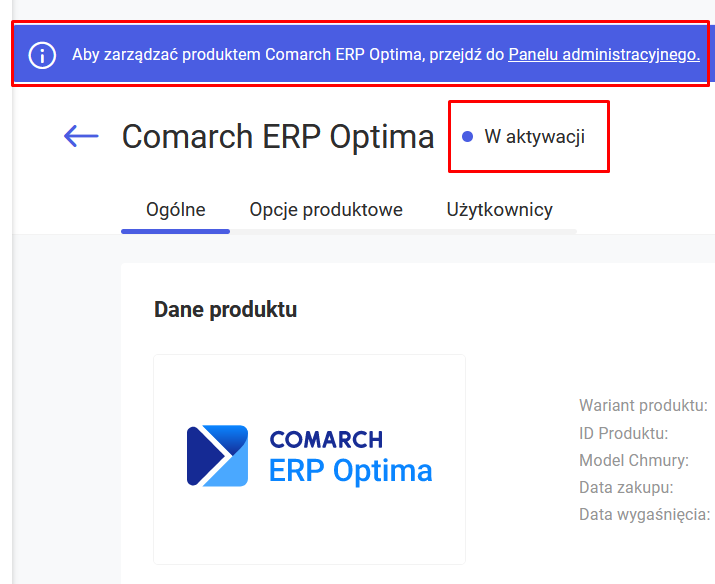W Comarch Cloud Portal istnieje możliwość zamówienia usługi Comarch ERP Optima w Chmurze Standard w dwóch wersjach: testowej lub płatnej.
Po kliknięciu w kafel Comarch ERP Optima zostanie otwarta karta produktu.
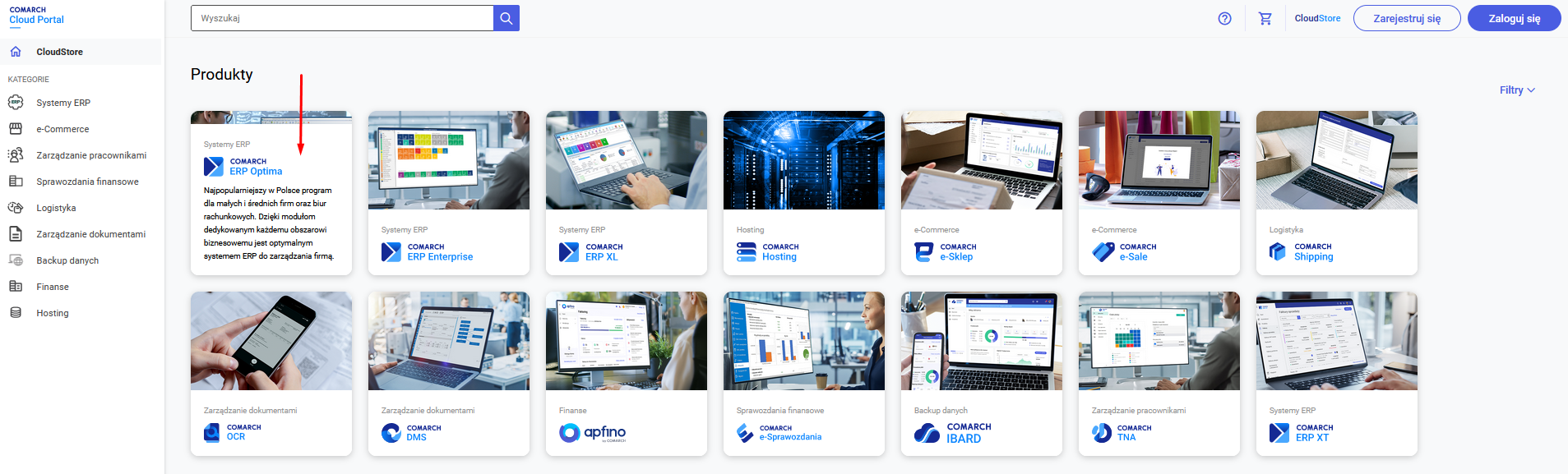
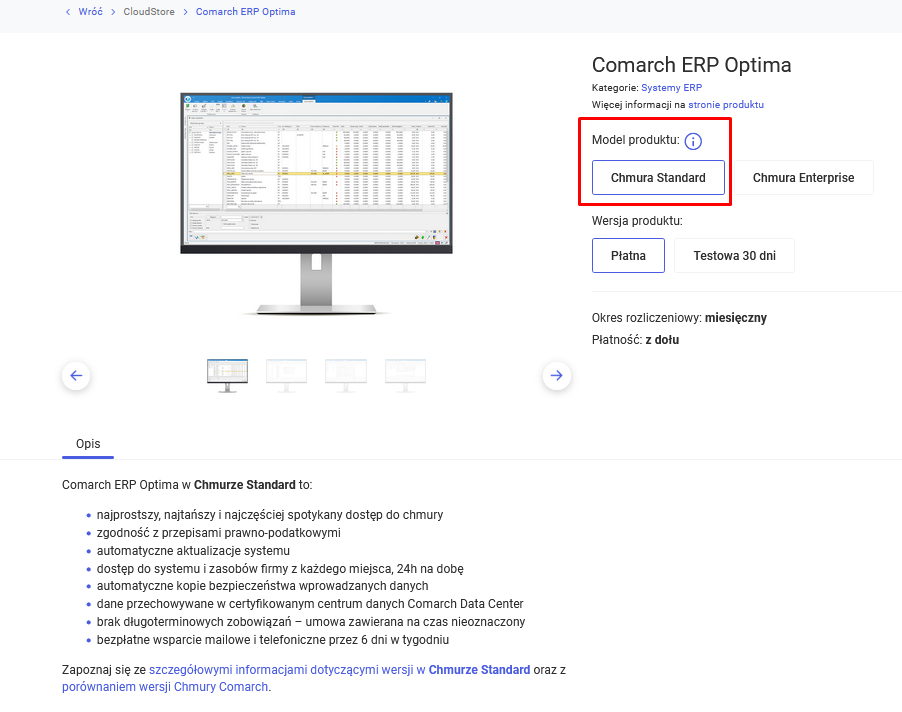
Jak zamówić wersję testową:
Po wyborze “Testowa 30 dni” i kliknięciu w przycisk Zamów, użytkownik zostanie przeniesiony do konfiguratora zamówienia.
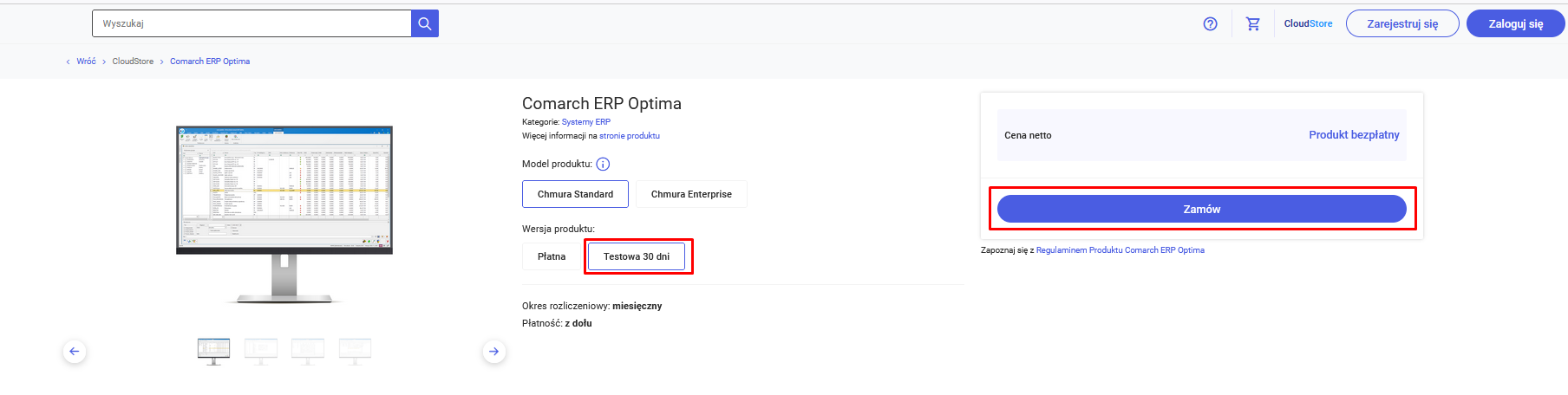
W pierwszym kroku należy wybrać wersję produktu: Dla Firm lub Dla Biur Rachunkowych. W zależności od wybranej wersji zostaną przydzielone określone moduły testowe.
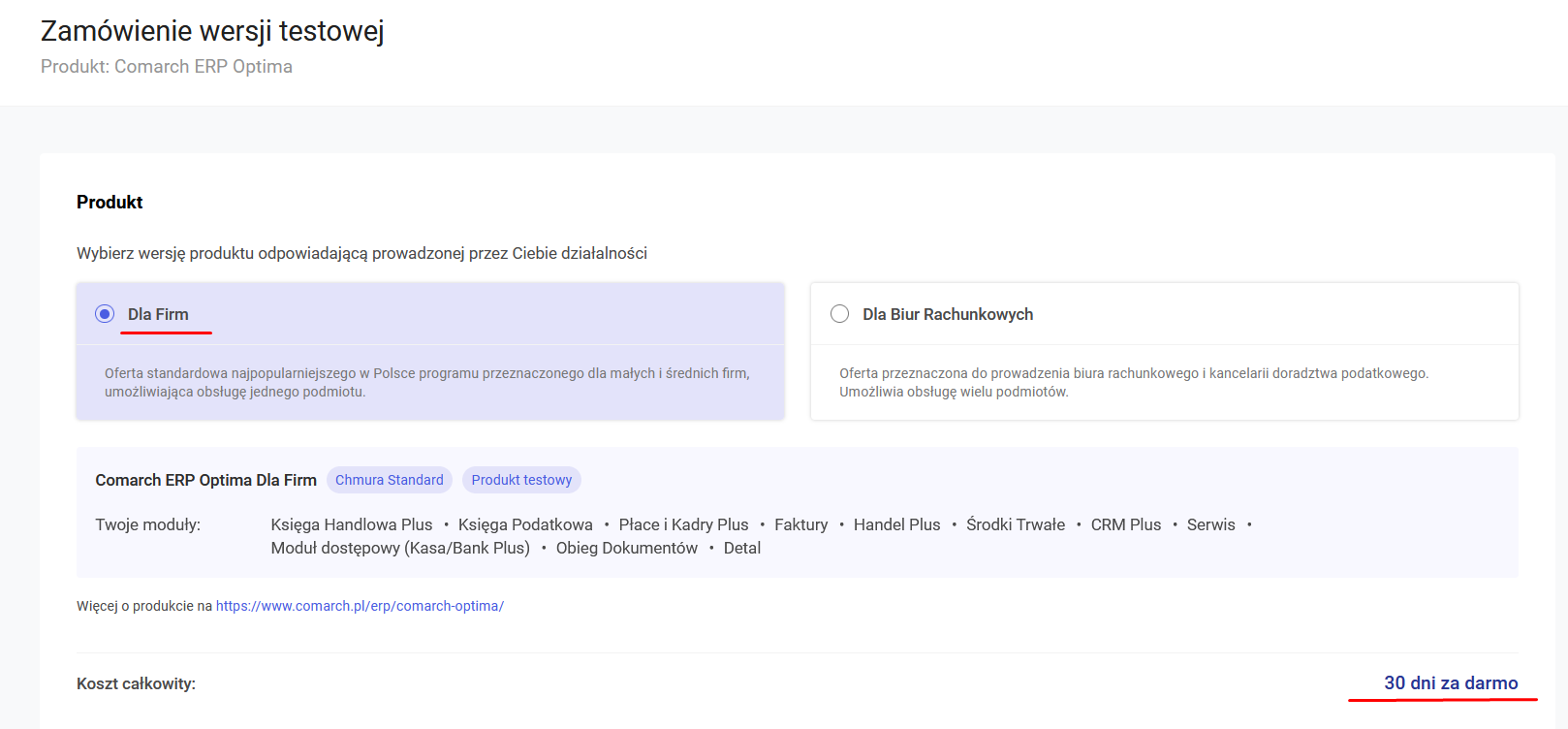
Następnie należy zalogować się lub wskazać dane Głównego użytkownika. Wszystkie pola są obowiązkowe (numer telefonu jest konieczny do resetu hasła w Comarch ERP Optima).
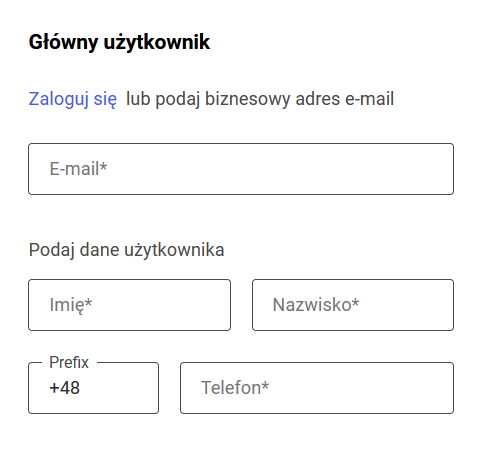
W sekcji Twoja firma, po uzupełnieniu NIP, przycisk Pobierz dane z GUS zostanie aktywowany. Po kliknięciu, dane takie jak nazwa firmy oraz adres wczytają się automatycznie.
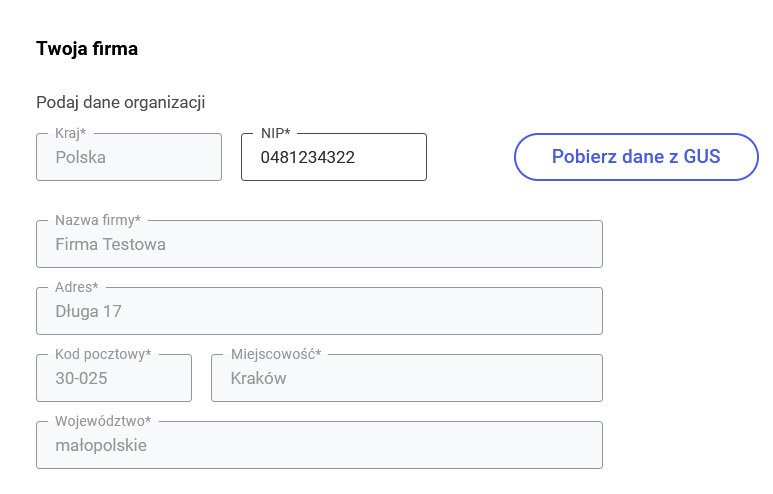
W kolejnej sekcji w razie potrzeby możemy wskazać Partnera Comarch. Po kliknięciu Dodaj otworzy się okno, w którym po wpisaniu NIP Partnera i przejściu Dalej wczytają się jego dane. Aby potwierdzić dodawanie Partnera wystarczy kliknąć w przycisk Wybierz Partnera.

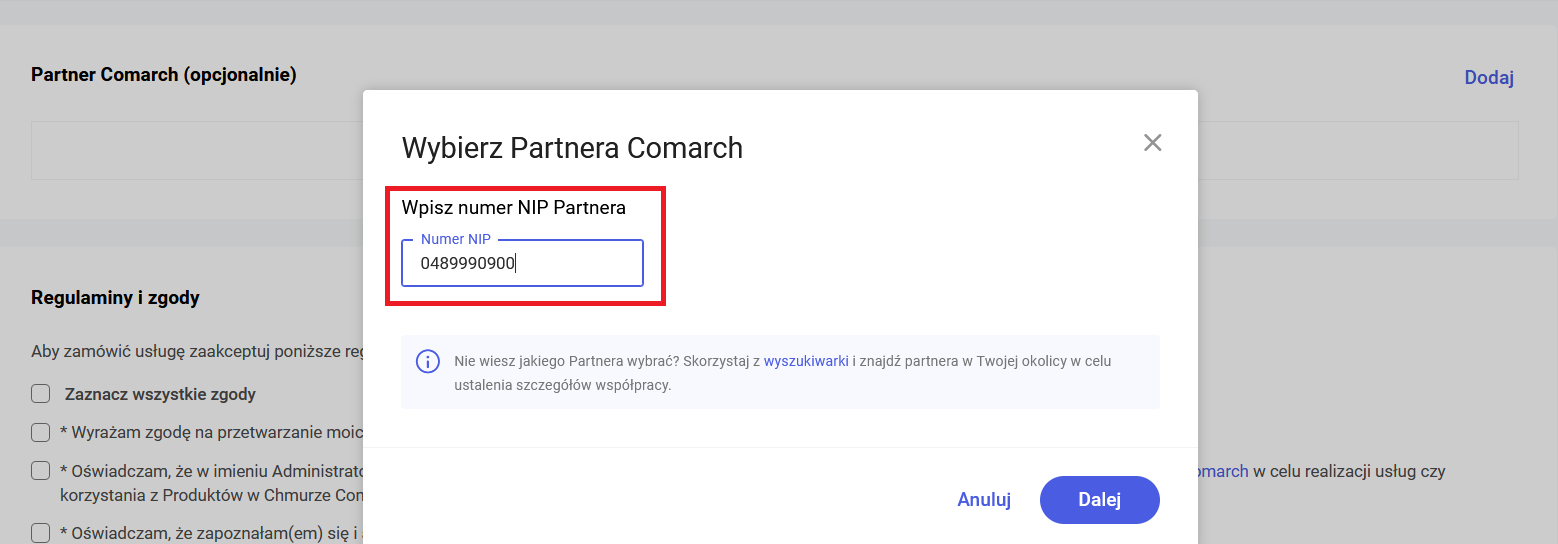
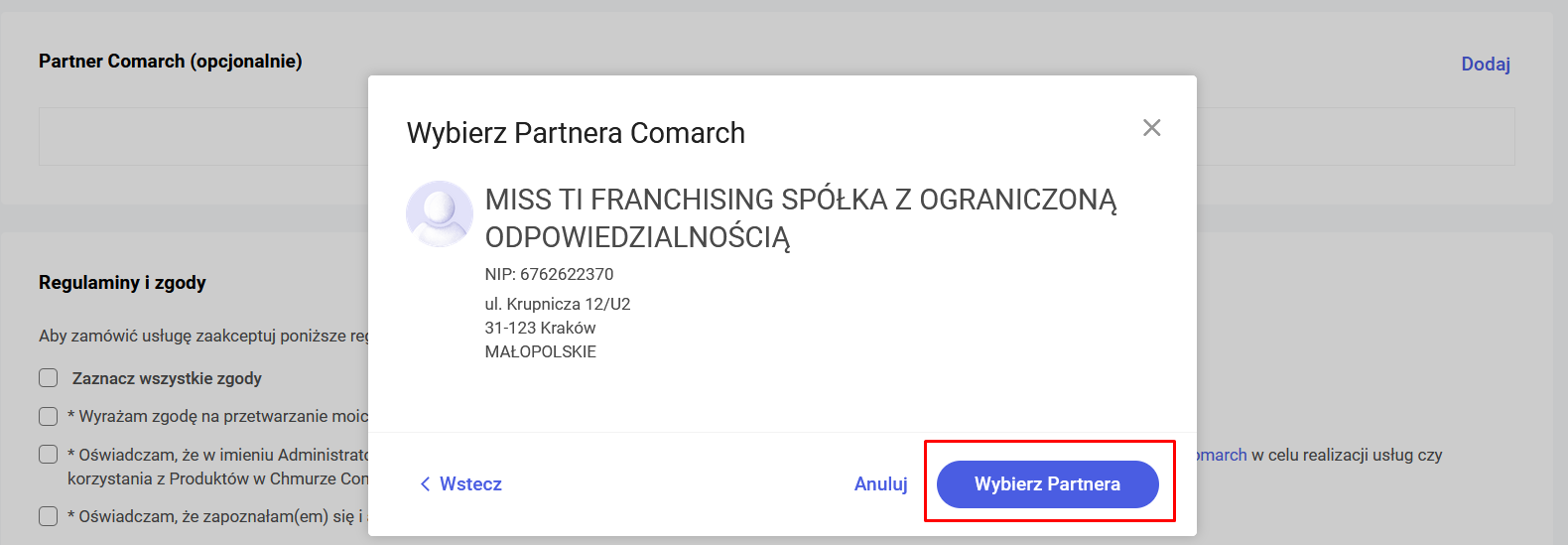
W ostatnim kroku wymagane jest zaakceptowanie regulaminów. Pola oznaczone gwiazdką są obowiązkowe.
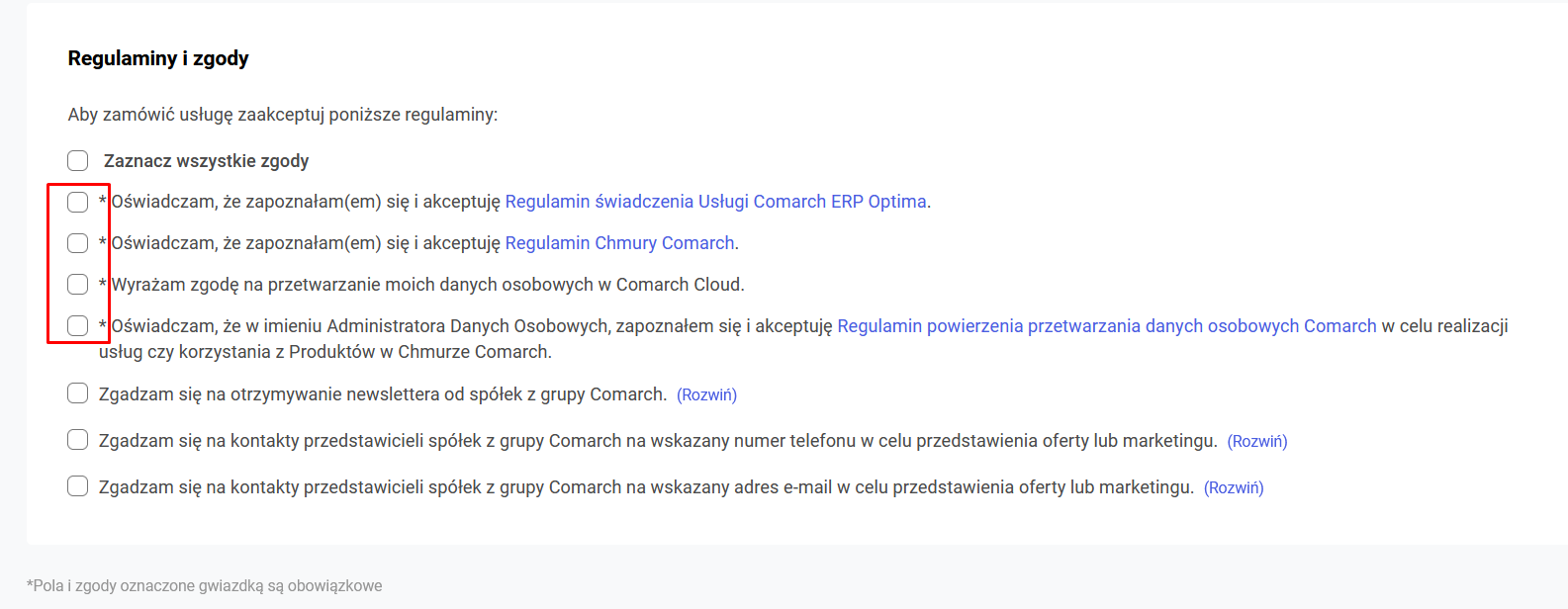
Po kliknięciu w przycisk Zamawiam wyświetlony zostanie ekran potwierdzający złożenie zamówienia. Na adres mailowy Głównego użytkownika zostanie przesłane potwierdzenie zamówienia.

Zamówienie zostanie przekazane do realizacji. Gdy produkt będzie aktywny, zostanie wysłane powiadomienie e-mail.
W razie potrzeby status zamówienia można także sprawdzić logując się na swoje konto w Comarch Cloud Portal i przechodząc do zakładki CloudManagement.
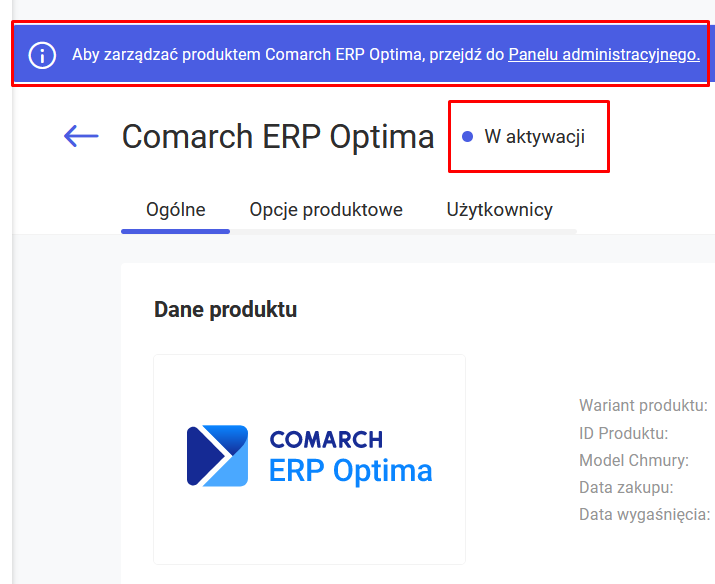
Jak zamówić wersję płatną:
Po wyborze wersji “Płatna” i kliknięciu w przycisk Skonfiguruj i kup użytkownik zostanie przeniesiony do konfiguratora zamówienia.
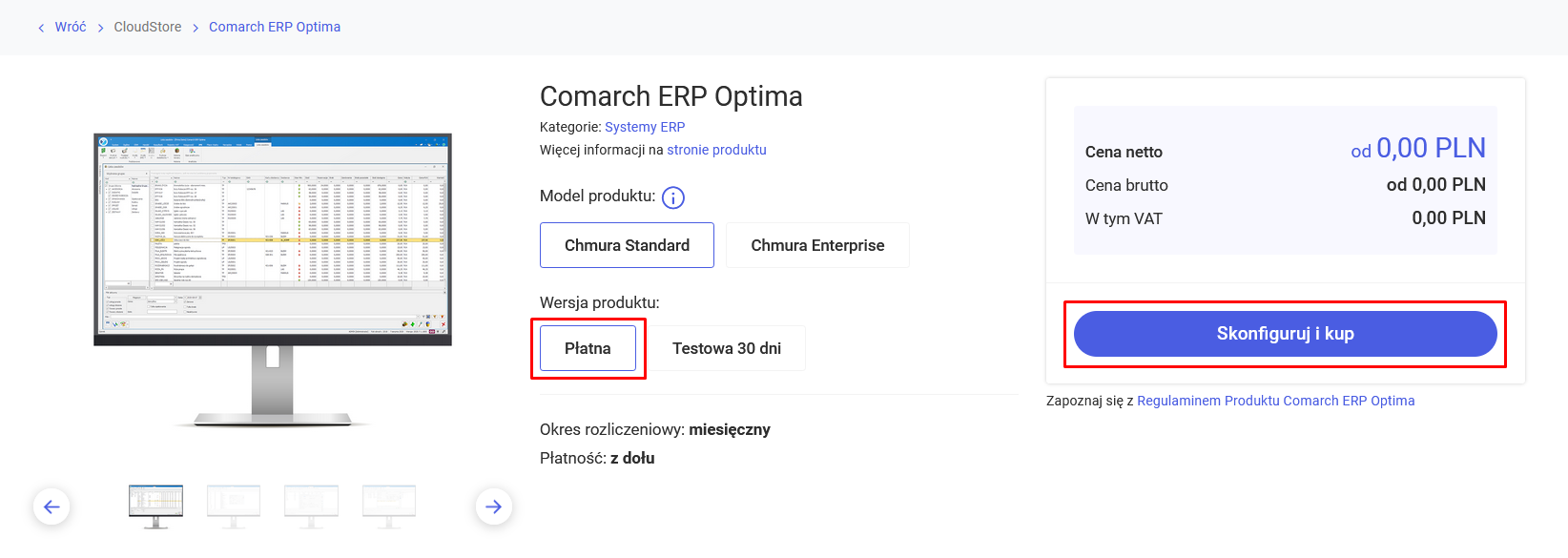
W pierwszym kroku należy wybrać wersję produktu: Dla Firm lub Dla Biur Rachunkowych.
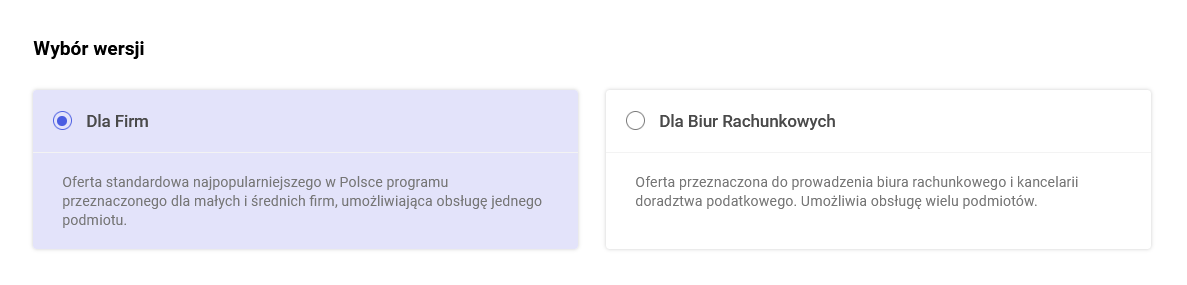
W sekcji Opcje produktowe należy dodać użytkowników wpisując ich adresy e-mail oraz wybrać do jakich modułów w Comarch ERP Optima mają mieć dostęp.
Po wpisaniu adresu e-mail rozwiną się dodatkowe pola do wpisania pozostałych danych: imienia, nazwiska oraz numeru telefonu. Wszystkie pola są obowiązkowe.
W pierwszej kolejności tworzony jest Główny użytkownik, który będzie Administratorem w Comarch ERP Optima. Kolejnych użytkowników można dodać klikając w przycisk Dodaj nowego użytkownika.
W trakcie wybierania modułów system podpowiada użytkownikowi zależności między nimi, które muszą zostać spełnione, aby złożyć zamówienie np. Aby dodać moduł Detal wymagany jest moduł Handel Plus, Aby dodać moduł Handel Plus wymagany jest moduł Moduł dostępowy (Kasa/Bank Plus).
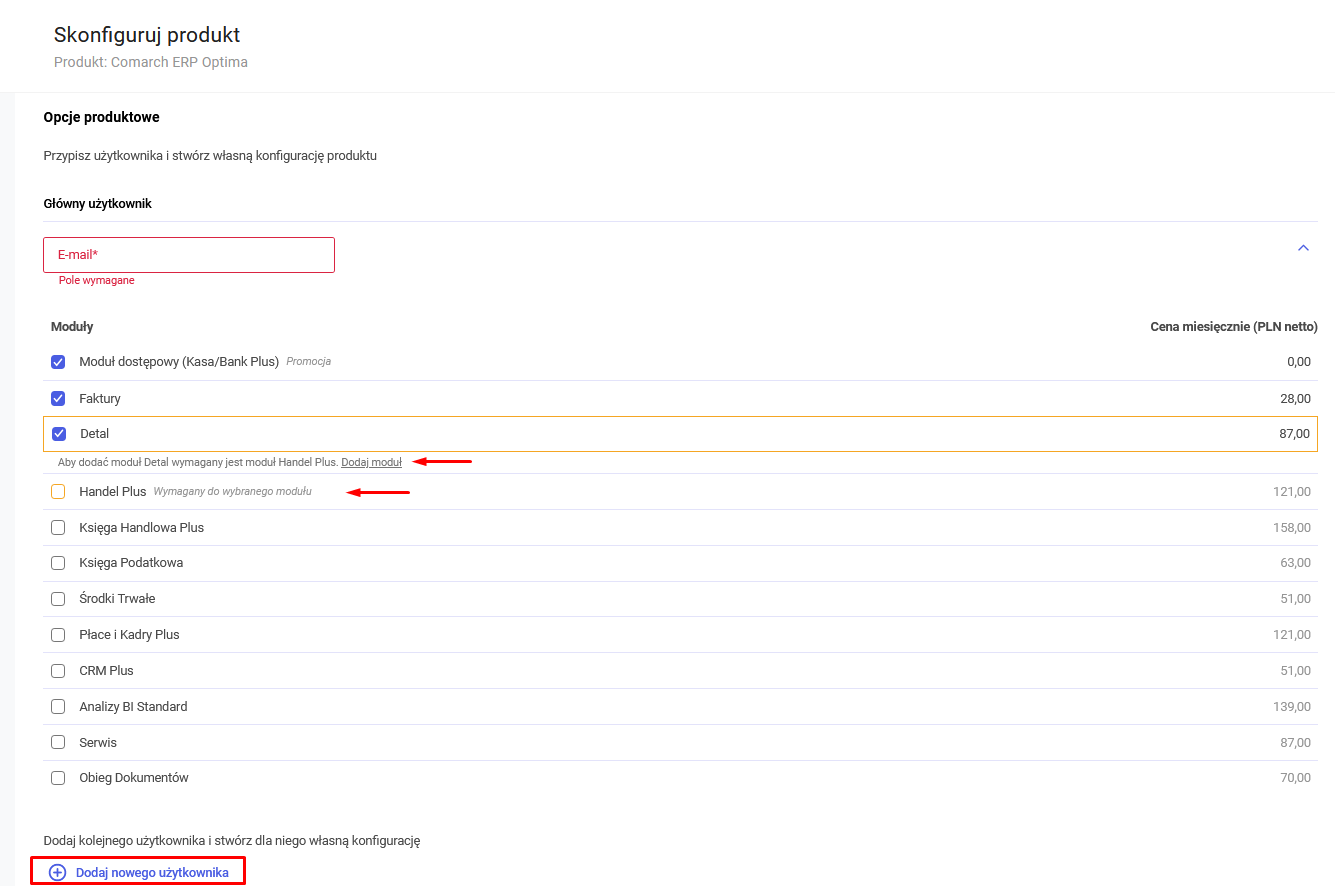
W sekcji Produkty dodatkowe dla Firmy, po kliknięciu w Zobacz pozostałe opcje produktowe istnieje możliwość dodania do zamówienia produktów Comarch e-Sklep lub Comarch e-Sale.
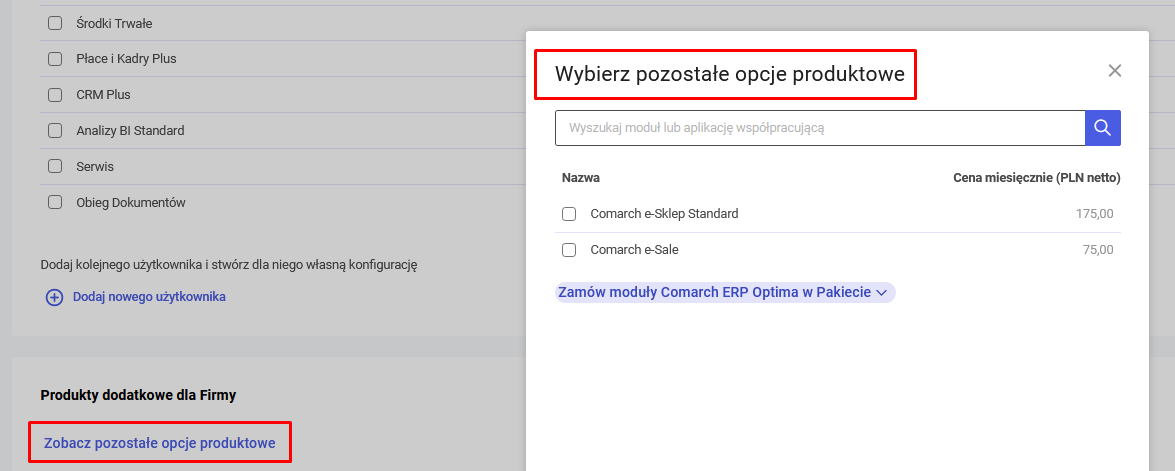
Do poprawnego działania tych produktów przynajmniej jeden z użytkowników musi posiadać moduł Kasa/Bank Plus oraz moduł Handel Plus.
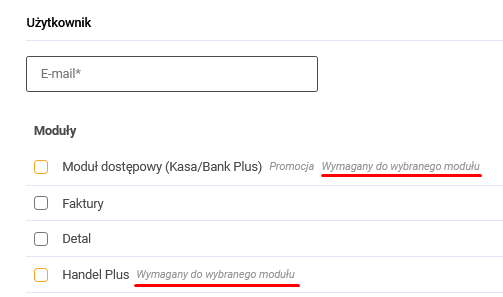
Można także zamówić moduły Comarch ERP Optima w jednym z czterech dostępnych pakietów.
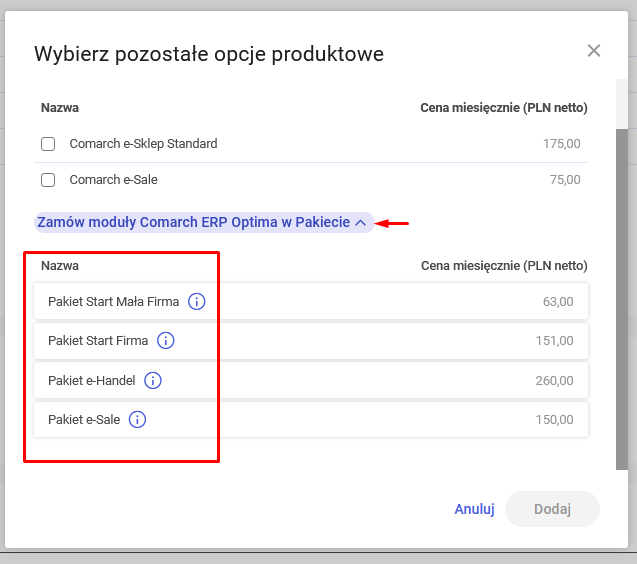
Po najechaniu na symbol informacji wyświetlona zostanie zawartość pakietu. Po dodaniu pakietu należy rozdysponować dostępne moduły do użytkowników.
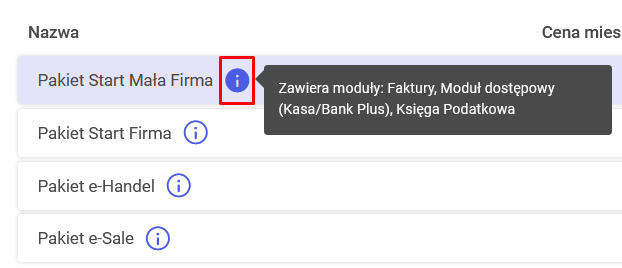
Na podsumowaniu konfiguracji wyświetli się cena za dany pakiet. Moduły z pakietu zostaną wyświetlone z cenami równymi 0 zł.
Aby przejść dalej należy kliknąć w Dodaj do koszyka.
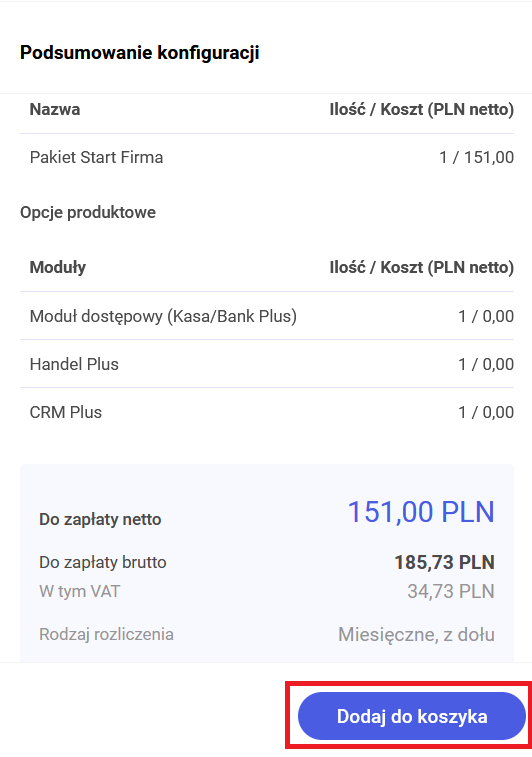
Wyświetlone zostanie podsumowanie zamówienia. Aby je edytować należy kliknąć w Zmień konfigurację. Jeśli zamówienie jest poprawne można Przejść dalej.
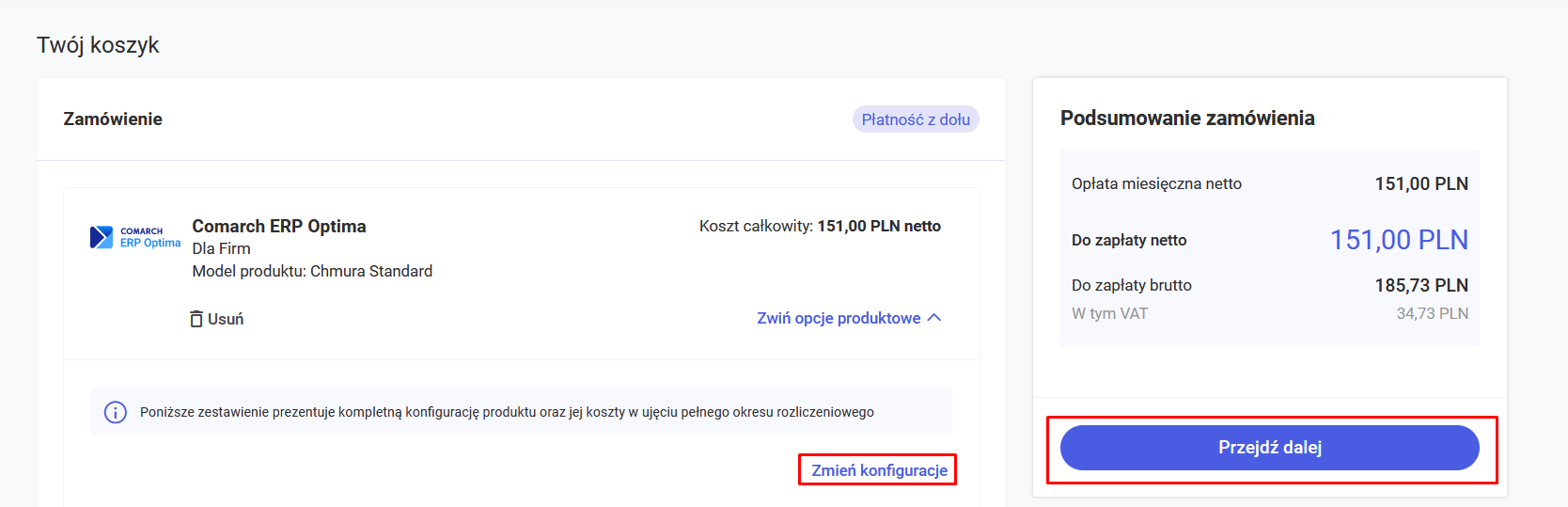
Na tym etapie należy się zalogować lub w przypadku braku konta zarejestrować. Przebieg rejestracji jest opisany w dedykowanym artykule.
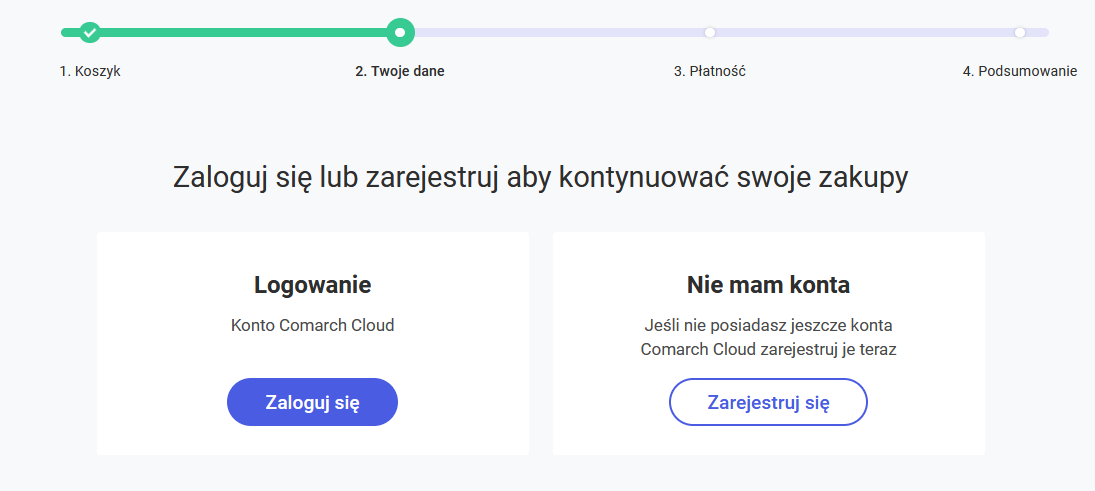
Po aktywacji konta można przejść do koszyka klikając ikonę w prawym górnym rogu.

Należy kliknąć Przejdź dalej. Wyświetlą się dane zamawiającego. Na tym etapie można także wskazać Partnera Comarch.
Po kliknięciu Dodaj otworzy się okno, w którym po wpisaniu NIP Partnera i przejściu Dalej wczytają się jego dane. Aby potwierdzić dodawanie Partnera wystarczy kliknąć w przycisk Wybierz Partnera.

Po przejściu dalej wyświetlą się dane dotyczące płatności.
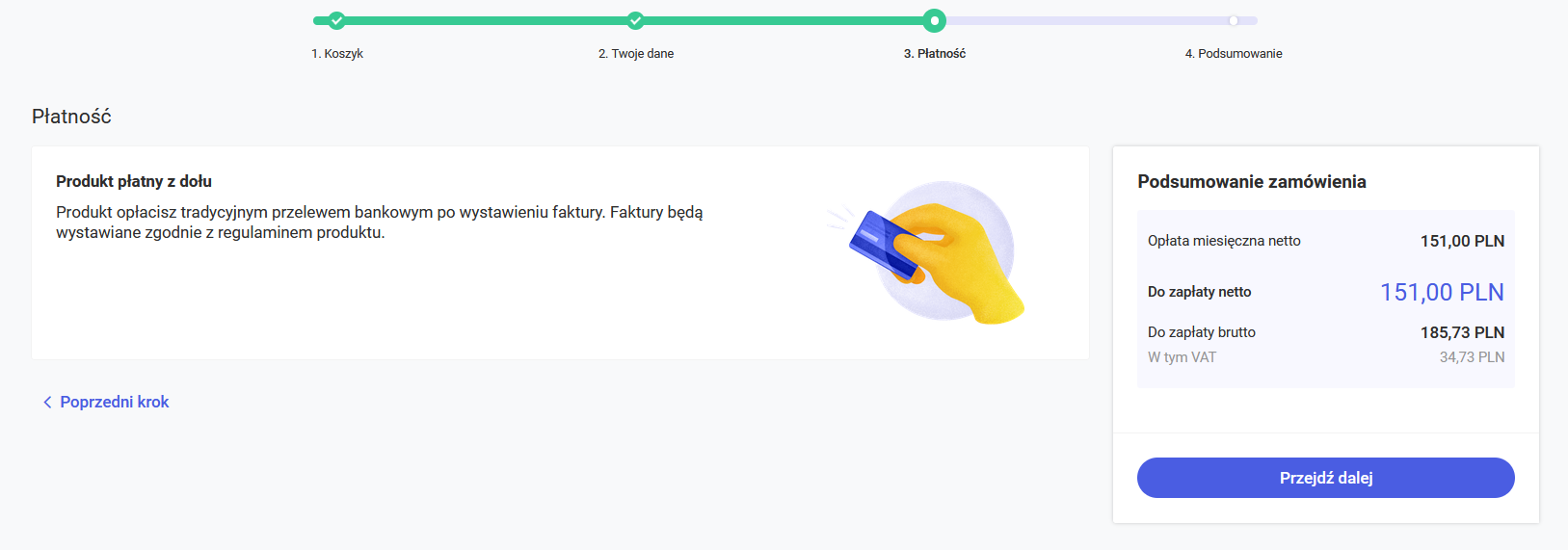
Następnie wyświetli się ekran podsumowania zamówienia, gdzie należy zaznaczyć wymagane zgody. Po ich zaznaczeniu przycisk Zamawiam zostanie aktywowany.
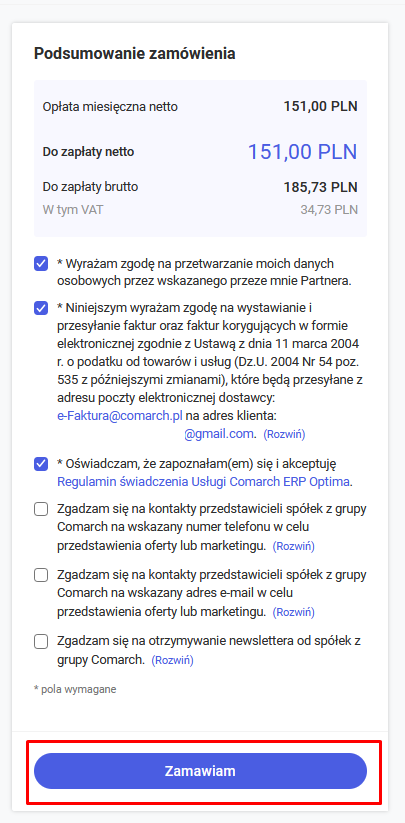
Po złożeniu zamówienia, zamówienie otrzymuje status W realizacji. Gdy produkt będzie aktywny, zostanie wysłane powiadomienie e-mail.
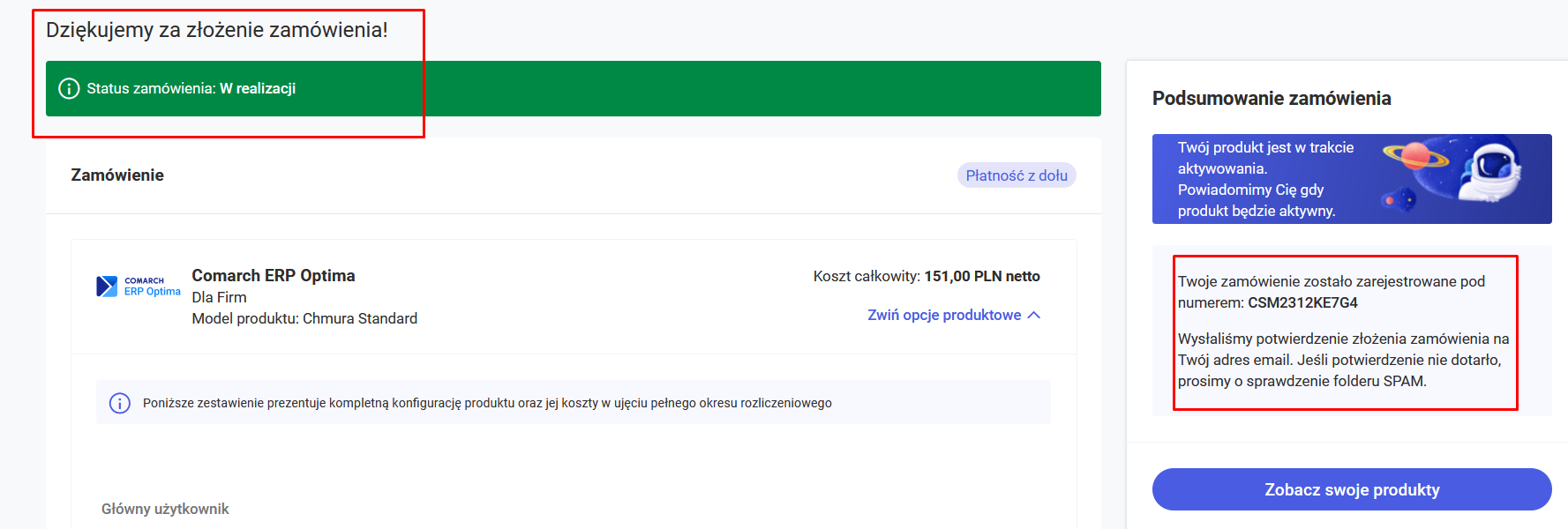
W razie potrzeby status zamówienia można także sprawdzić logując się na swoje konto w Comarch Cloud Portal i przechodząc do zakładki CloudManagement.